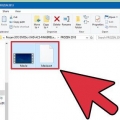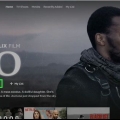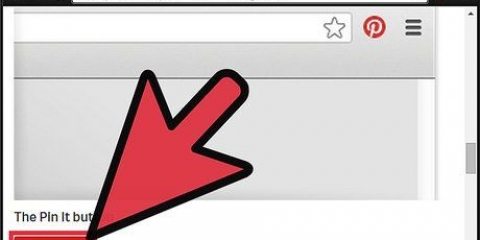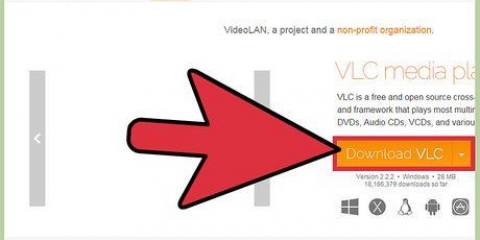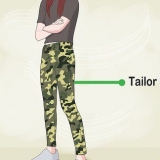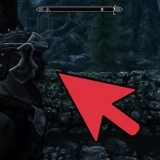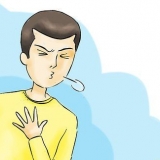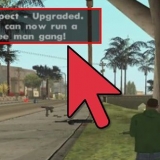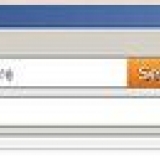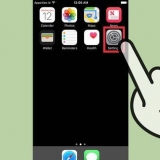Si no ve el título de la película que eligió, probablemente no haya subtítulos en Subscene. 
Los idiomas están ordenados alfabéticamente en esta página. 
La columna "comentarios" a la derecha del nombre del documento a menudo proporcionará detalles sobre el título seleccionado. Intente encontrar un documento de subtítulos cerrados con un cuadro verde a la izquierda en lugar de un cuadro gris. El verde indica que los subtítulos han sido probados, mientras que el gris indica que los subtítulos aún no han sido evaluados. 
Idioma será reemplazado con el idioma elegido. Por ejemplo, si ha seleccionado un subtítulo en inglés, estará en esta página en descargar subtítulos en holandés hacer clic. 
ventanas — Haga doble clic en la carpeta ZIP, en la parte superior de la pantalla, haga clic en desempacar, luego haga clic Desempacar todo, y haga clic en la parte inferior de la pantalla que aparecerá en desempacar. Luego puede arrastrar el documento SRT desde el subtítulo a su escritorio. Mac — Haga doble clic en la carpeta ZIP y espere a que se extraiga. Una vez que la carpeta ZIP esté abierta, puede arrastrar el documento SRT a su escritorio. 
Por ejemplo, para habilitar los subtítulos en VLC, presionaría subtítulos en la parte superior de la pantalla, luego elija un documento de subtítulos usando el menú.
Descargar subtítulos de escenas secundarias
Contenido
En este artículo, aprenderá a usar Subscene para buscar y descargar subtítulos para una película.
Pasos

1. Ir a Subescena. En el navegador de su computadora, vaya a https://subescena.es/.

2. Haga clic en la barra de búsqueda. Esta es la barra de texto en la parte superior de la página de inicio de Subscene.

3. Introduce un título de película. Ingrese el título de la película para la que está buscando subtítulos en la barra de búsqueda.

4. haga clic enBuscar subtítulos. Este es el botón azul en el lado derecho de la barra de búsqueda. Al hacer clic en esto, verá una lista de títulos de películas coincidentes (o similares).

5. Seleccione un resultado. Desplácese hacia abajo si es necesario hasta que encuentre el título correcto y luego haga clic en el título para ir a la página de la película.

6. Encuentra tu idioma. Desplázate hacia abajo hasta encontrar el idioma en el que quieres descargar los subtítulos.

7. Seleccione un documento de subtítulos. Haga clic en el nombre del documento de un subtítulo para abrirlo.

8. haga clic enIdioma descargar subtítulos. Este botón está en el medio de la página. La carpeta ZIP que contiene los subtítulos se descargará a su computadora, aunque es posible que deba seleccionar una ubicación para guardar el documento si se le solicita.

9. Extraiga su documento de subtítulos. Los subtítulos se descargarán en una carpeta ZIP, pero puede extraer los subtítulos usted mismo haciendo lo siguiente:

10. Coloque el documento SRT en la misma ubicación que su película. Si su película es un documento en su computadora, puede agregar los subtítulos colocando tanto la película como los subtítulos en la misma carpeta. A continuación, puede activar los subtítulos a través del menú de su reproductor de películas.
Consejos
- Muchas películas en Subscene tendrán múltiples documentos de subtítulos por idioma. Si observa errores en el documento que seleccionó, siempre puede probar con otro de Subscene.
Advertencias
- Si la película que está a punto de ver no está disponible en Subscene, no podrá descargar los subtítulos allí.
Artículos sobre el tema. "Descargar subtítulos de escenas secundarias"
Оцените, пожалуйста статью
Popular